Excel bietet hervorragende Möglichkeiten zur Datenvisualisierung. Besonders Punkt-XY-Diagramme und Netzdiagramme sind nützliche Werkzeuge, um Daten strukturiert und anschaulich darzustellen. In dieser Anleitung erfährst du, wie du diese Diagrammtypen effektiv nutzen kannst, um deine Daten zu analysieren und zu präsentieren.
Wichtigste Erkenntnisse
- Punkt-XY-Diagramme sind ideal, um die Beziehung zwischen zwei metrisch skalierten Werten darzustellen.
- Netzdiagramme sind nützlich, um mehrere Merkmale zu visualisieren und die Daten relativ zu einem Mittelpunkt zu betrachten.
- Die Anpassungsmöglichkeiten in Excel erlauben es dir, Diagramme an deine Anforderungen anzupassen.
Schritt-für-Schritt-Anleitung
Netzdiagramm erstellen
Um ein Netzdiagramm zu erstellen, folge diesen Schritten.
Zuerst benötigst du eine Tabelle, die die Merkmale und deren ausgedrückten Werte enthält. Stelle sicher, dass du die Merkmale so auswählst, dass sie für die Darstellung in einem Netzdiagramm geeignet sind.
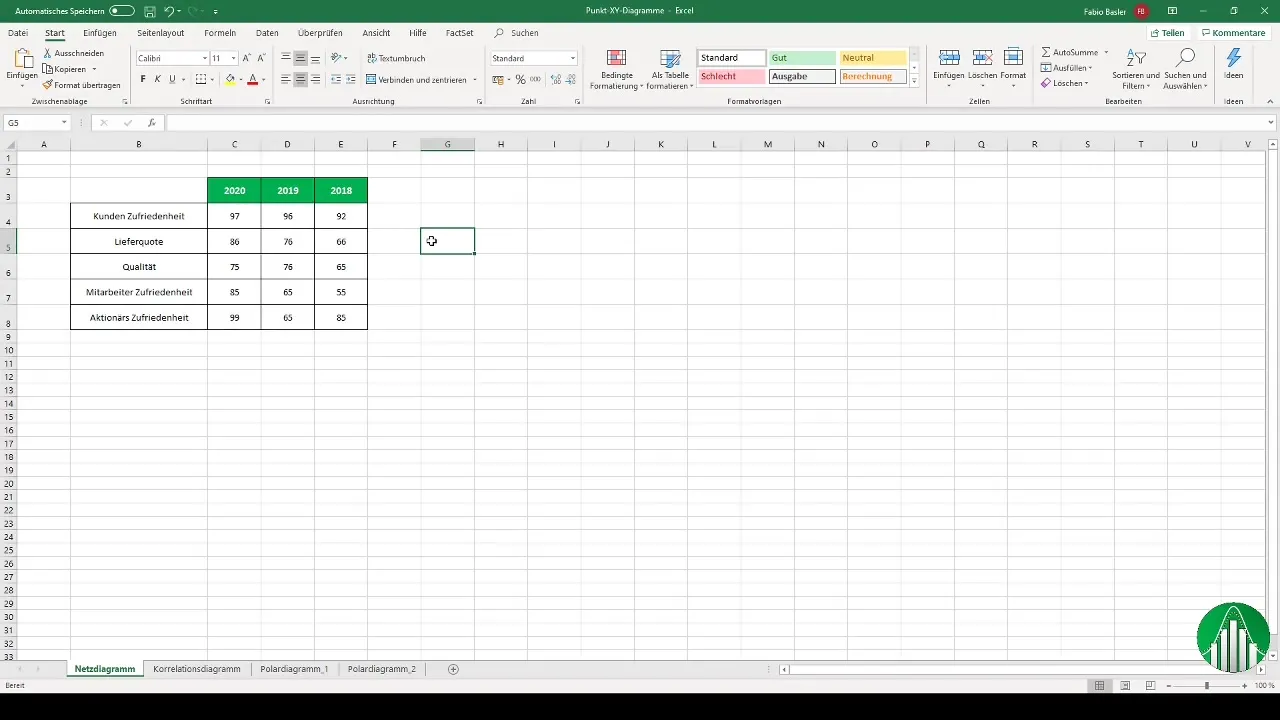
Sobald du die Daten eingegeben hast, markierst du den Bereich mit diesen Zahlen. Gehe dann auf die Registerkarte „Einfügen“ und wähle die Option für die Visualisierung. Suche hier nach dem Netzdiagramm.
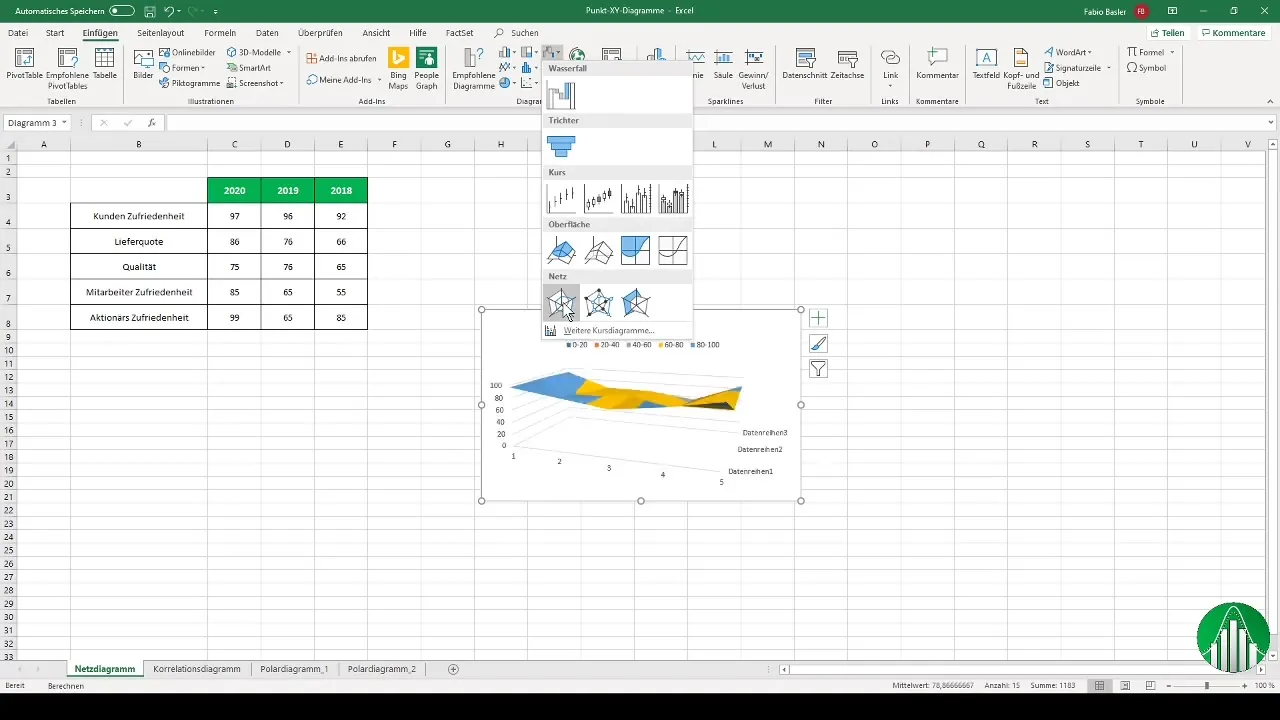
Der nächste Schritt besteht darin, die Achsen zu beschriften. Gehe in die Datenauswahl und wähle die horizontalen Achsenbeschriftungen zum Anpassen aus. Füge die entsprechenden Merkmale (z.B. Kundenzufriedenheit, Lieferquote, usw.) hinzu, um das Diagramm klar und strukturiert zu machen.
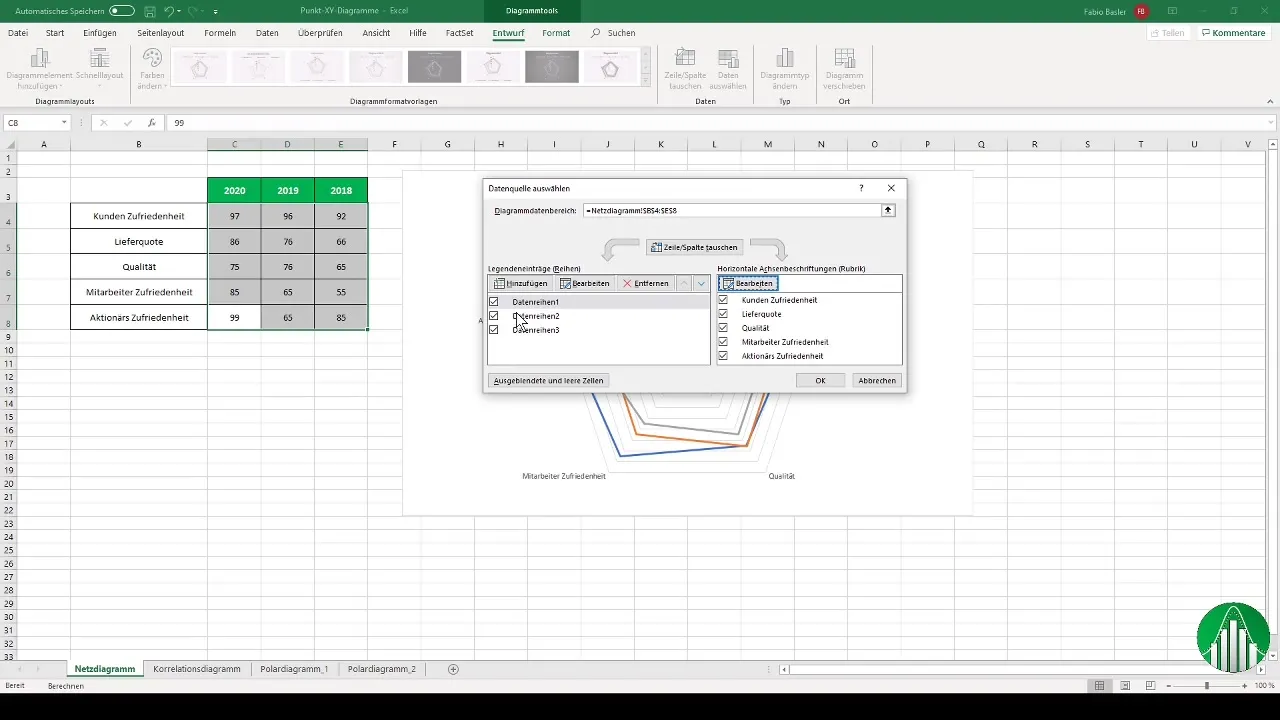
Um die Legende zu erstellen, die die verschiedenen Jahresdaten repräsentiert, benennst du die Datenreihe entsprechend. Du kannst beispielsweise das Jahr 2020 für die erste Reihe und die vorherigen Jahre für die weiteren Daten nutzen.
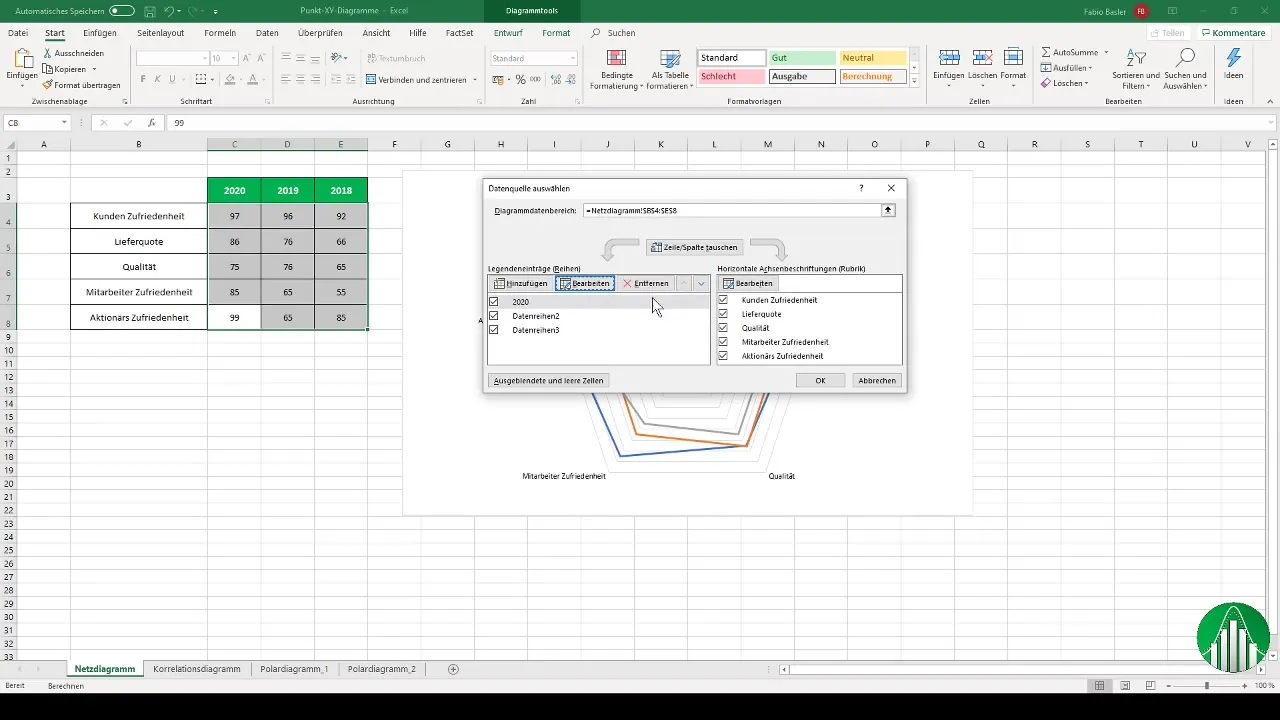
Die Farben deines Diagramms können ebenfalls angepasst werden. Zum Beispiel kannst du das Jahr 2020 grün und 2019 in hellgrün darstellen. Dies trägt dazu bei, die verschiedenen Daten leicht zu unterscheiden.
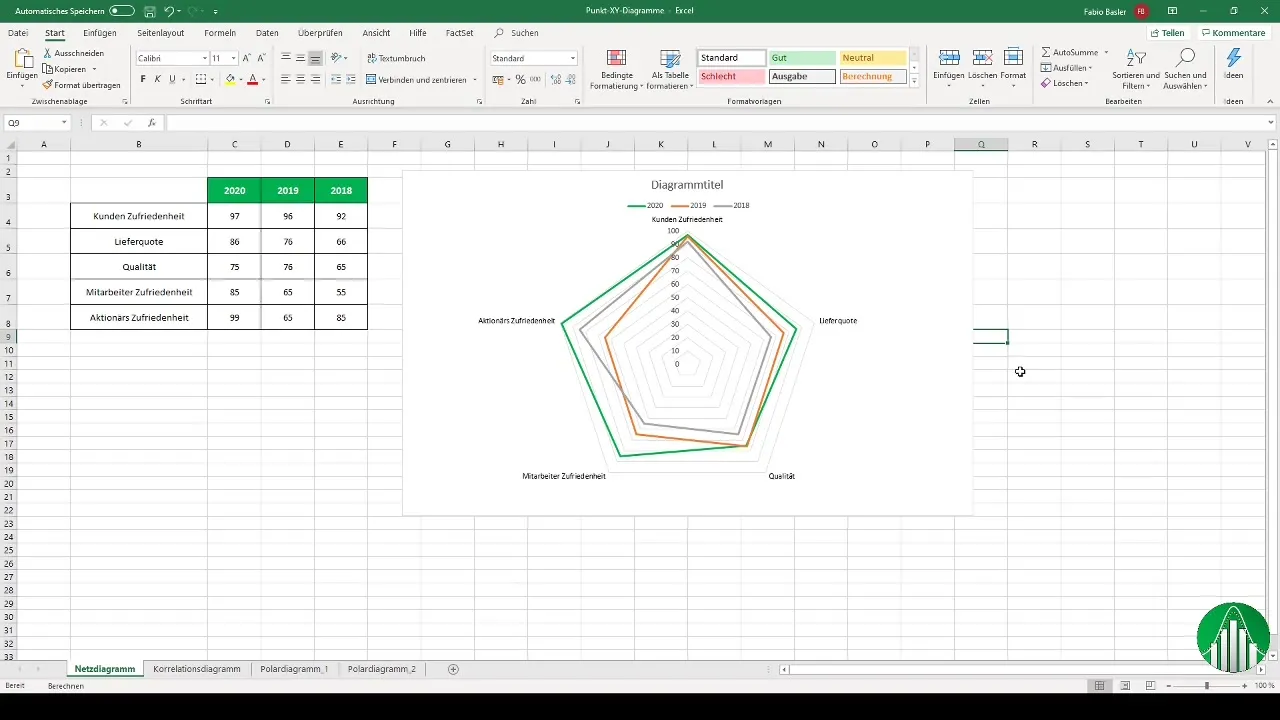
Mit diesen Anpassungen hast du nun ein vollständig visualisiertes Netzdiagramm, in dem du die verschiedenen Merkmale relativ zum Mittelpunkt erkennen kannst.
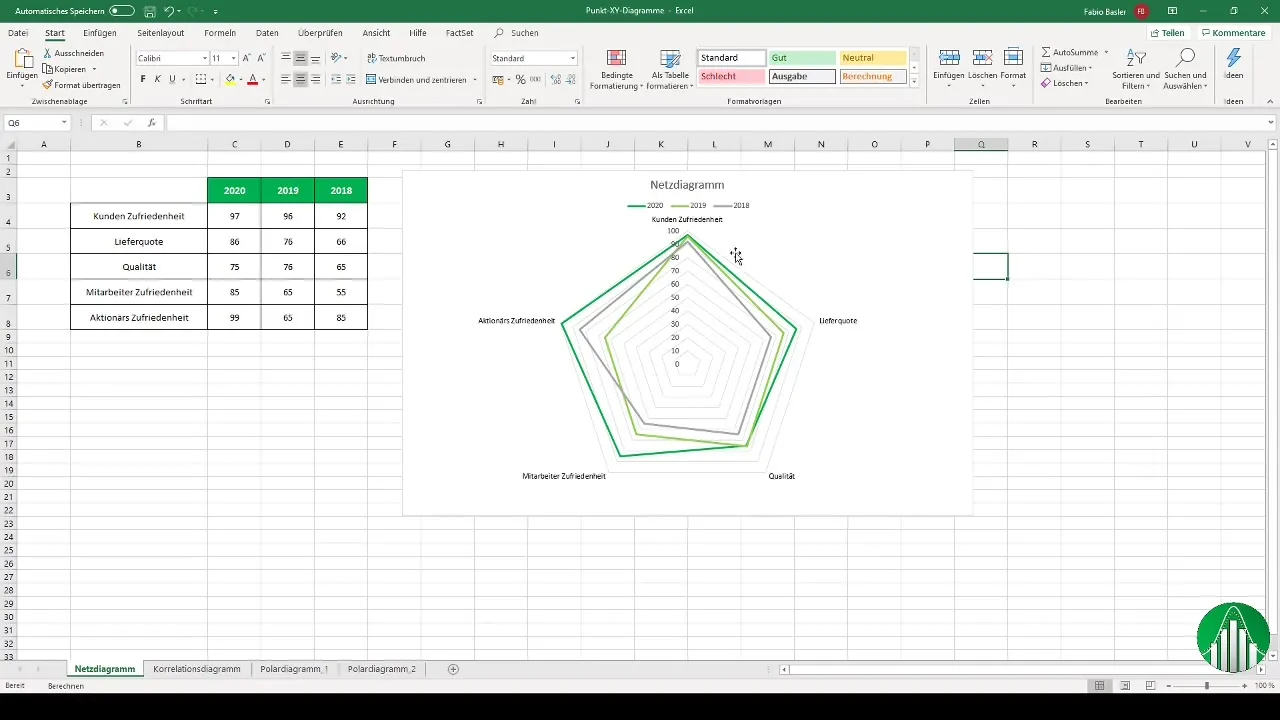
Wenn gewünscht, kannst du die Formatierung der Achse anpassen, um die Darstellung weiter zu optimieren. Über die Entwurf-Optionen in Excel nimmst du weitere Anpassungen vor, um das Diagramm ansprechender zu gestalten.
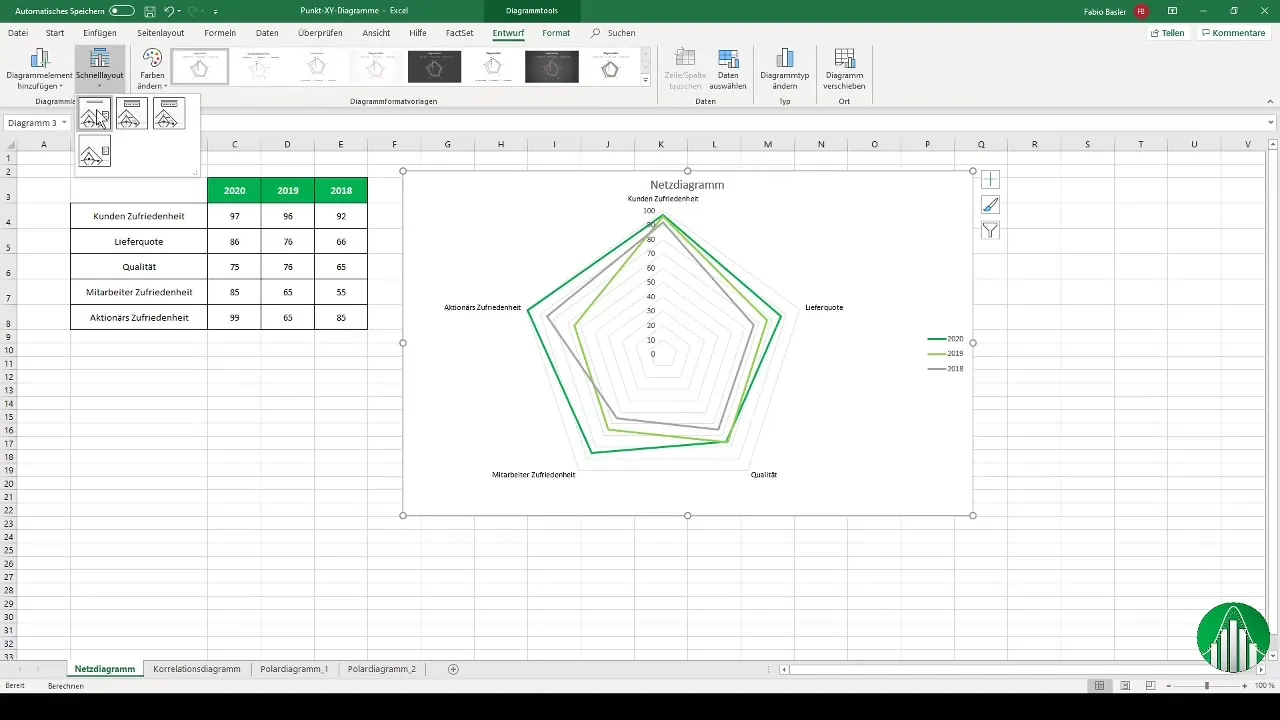
Punkt-XY-Diagramm erstellen
Ein Punkt-XY-Diagramm ist besonders effektiv, wenn es darum geht, Zusammenhänge zwischen zwei metrischen Variablen darzustellen.
Um ein Punkt-XY-Diagramm zu erstellen, wählst du als ersten Schritt die entsprechenden Daten aus. Rufe dann die Option für ein leeres Punkt-XY-Diagramm auf.
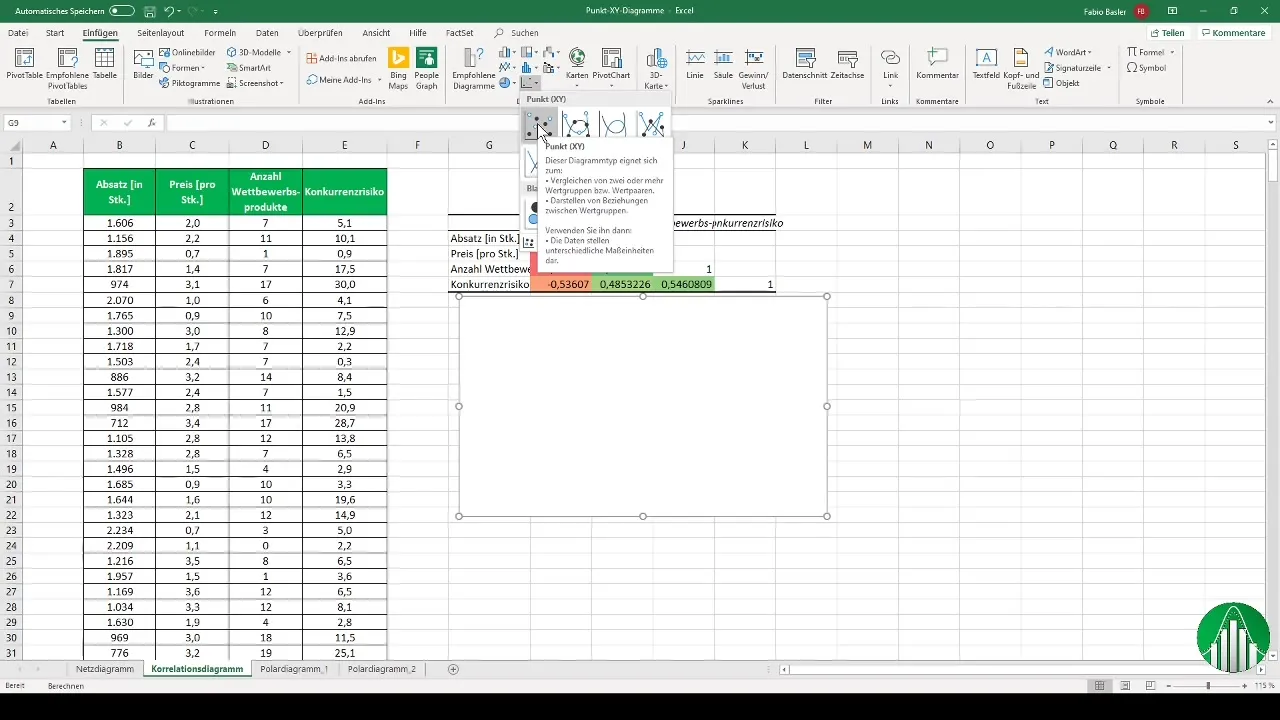
Nun suchst du die Daten, die du visualisieren möchtest. Für die X-Achse wählst du z.B. den Absatz aus, und für die Y-Achse die Anzahl der Wettbewerbsprodukte. Bestätige mit „OK“ und das Diagramm wird erstellt.
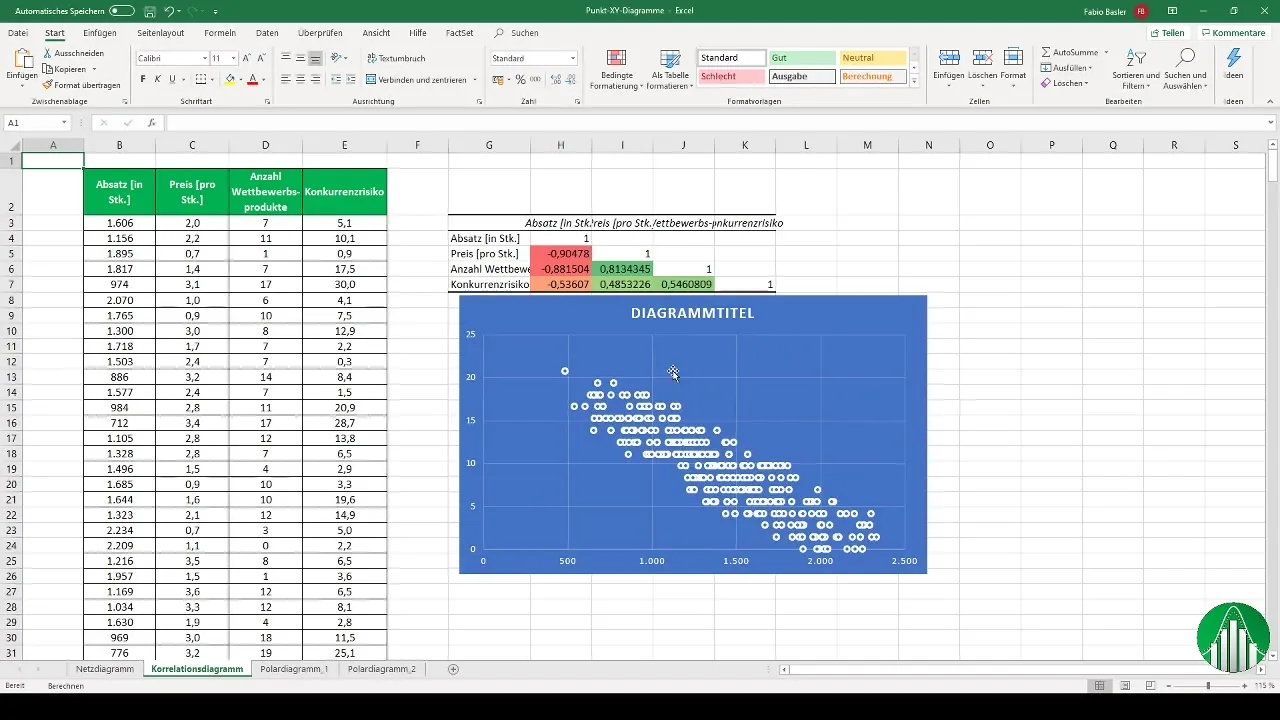
In der visualisierten Punktwolke erkennst du die Verteilung der Punkte und kannst Trends und Korrelationen zwischen den Variablen analysieren.
Zusätzlich kannst du eine Trendlinie über die Punkte legen, um den Zusammenhang zwischen den Daten besser hervorzuheben.
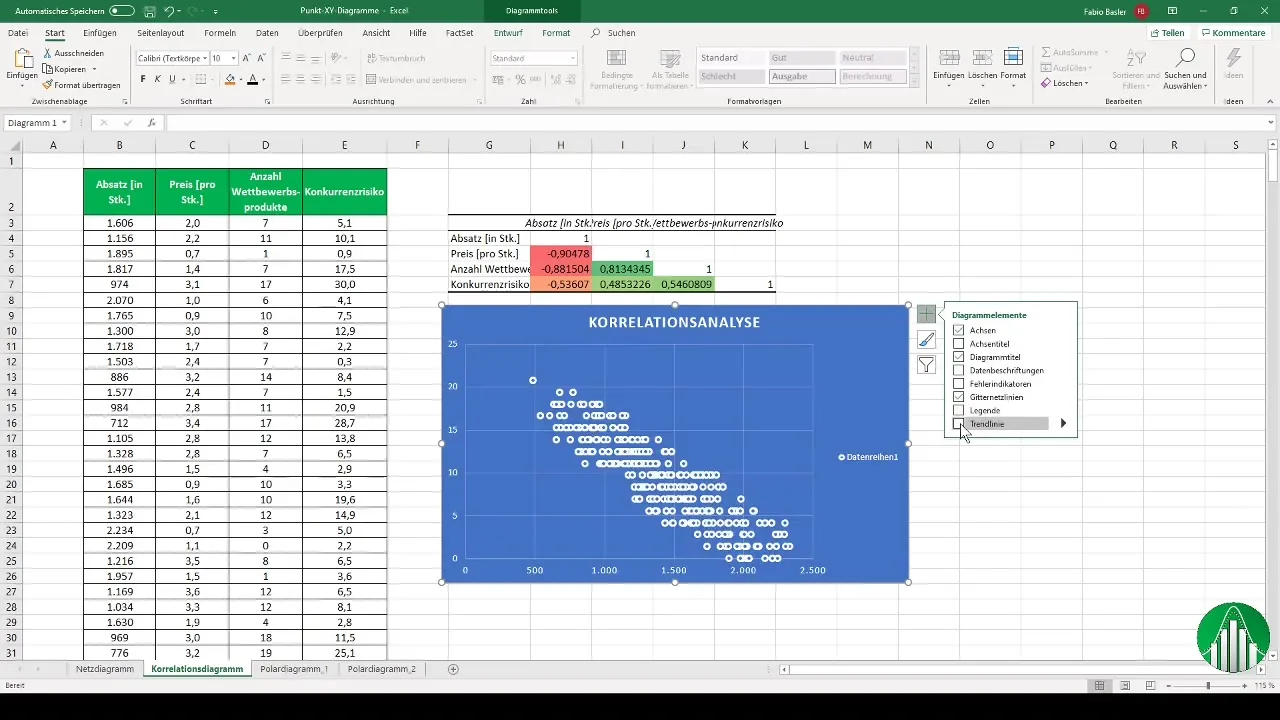
Mit einer praktischen Kopier-Funktion kannst du das Diagramm für eine andere Datenreihe verwenden, indem du es einfach verschiebst.
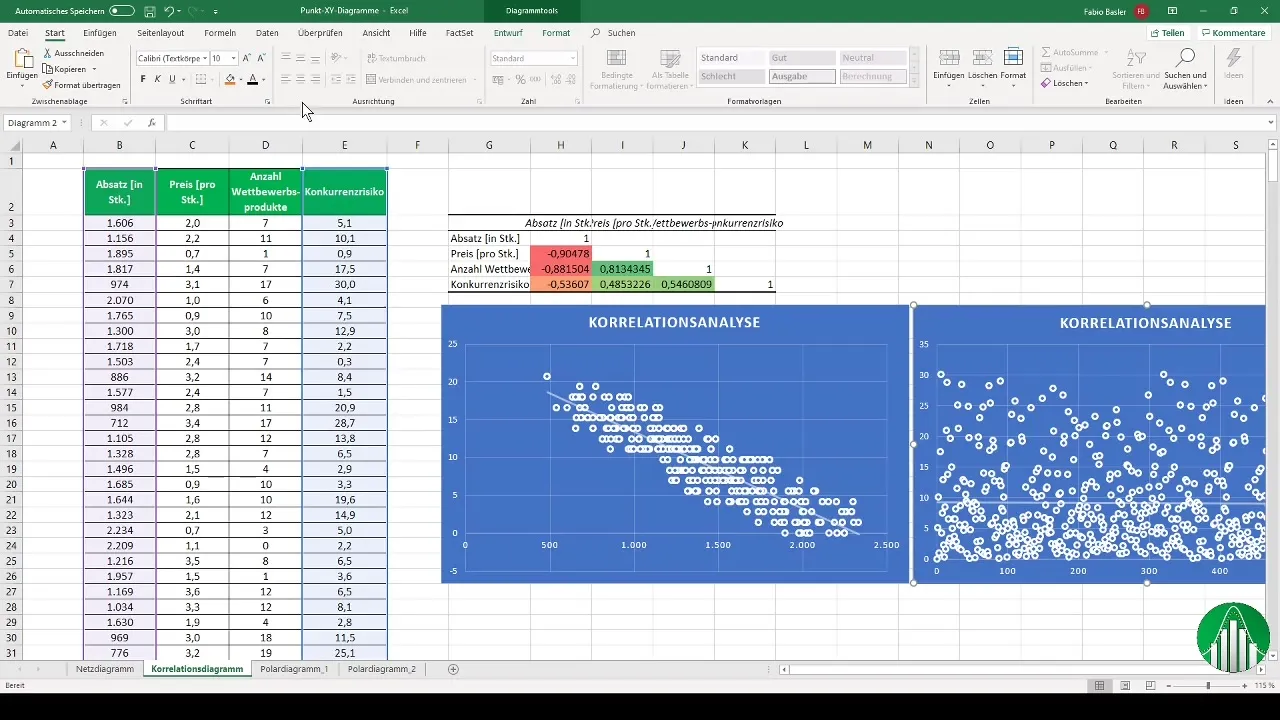
Polardiagramm erstellen
Das Polardiagramm, das ursprünglich aus der Naturwissenschaft stammt, ist auch für betriebswirtschaftliche Analysen nützlich.
Um ein Polardiagramm zu erstellen, wählst du erneut ein Punkt XY-Diagramm aus und fügst die Datenvariablen hinzu, die du analysieren möchtest – sowohl für dein Unternehmen als auch für die Wettbewerber.
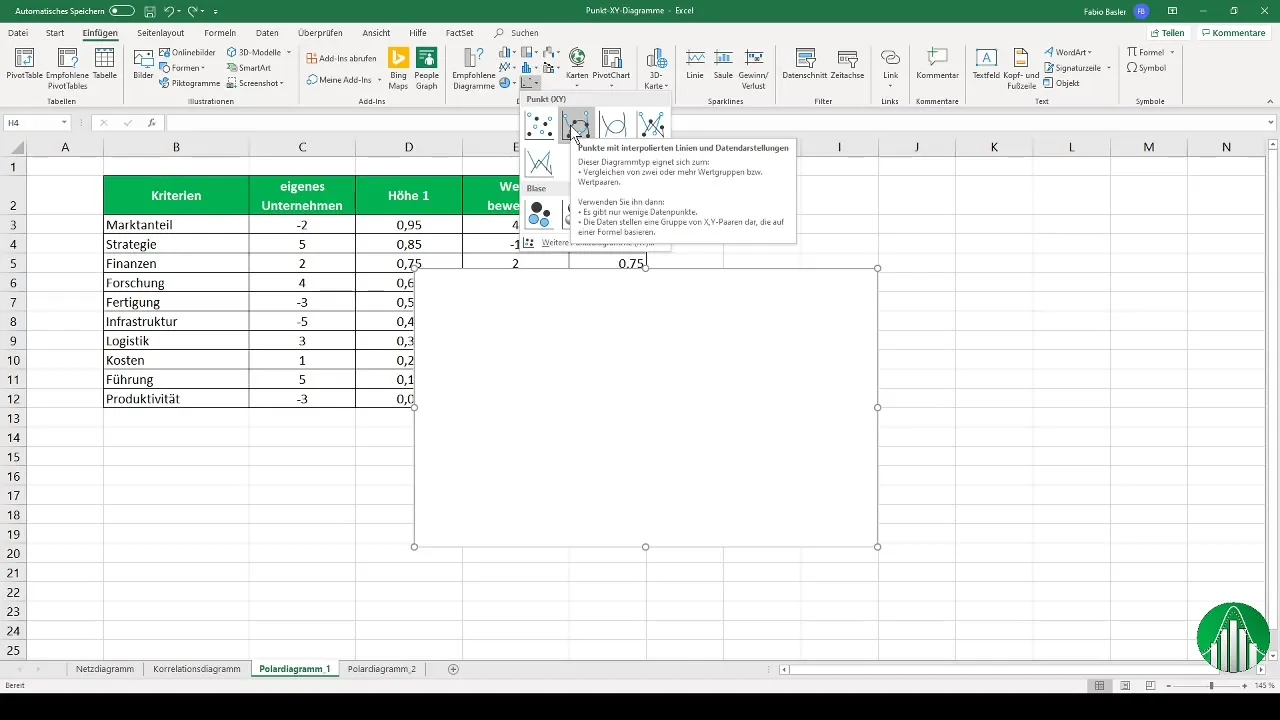
Nach der Eingabe der X- und Y-Werte für dein Unternehmen, fügst du die entsprechenden Werte für die Wettbewerber hinzu. So erhältst du eine vergleichende grafische Darstellung.
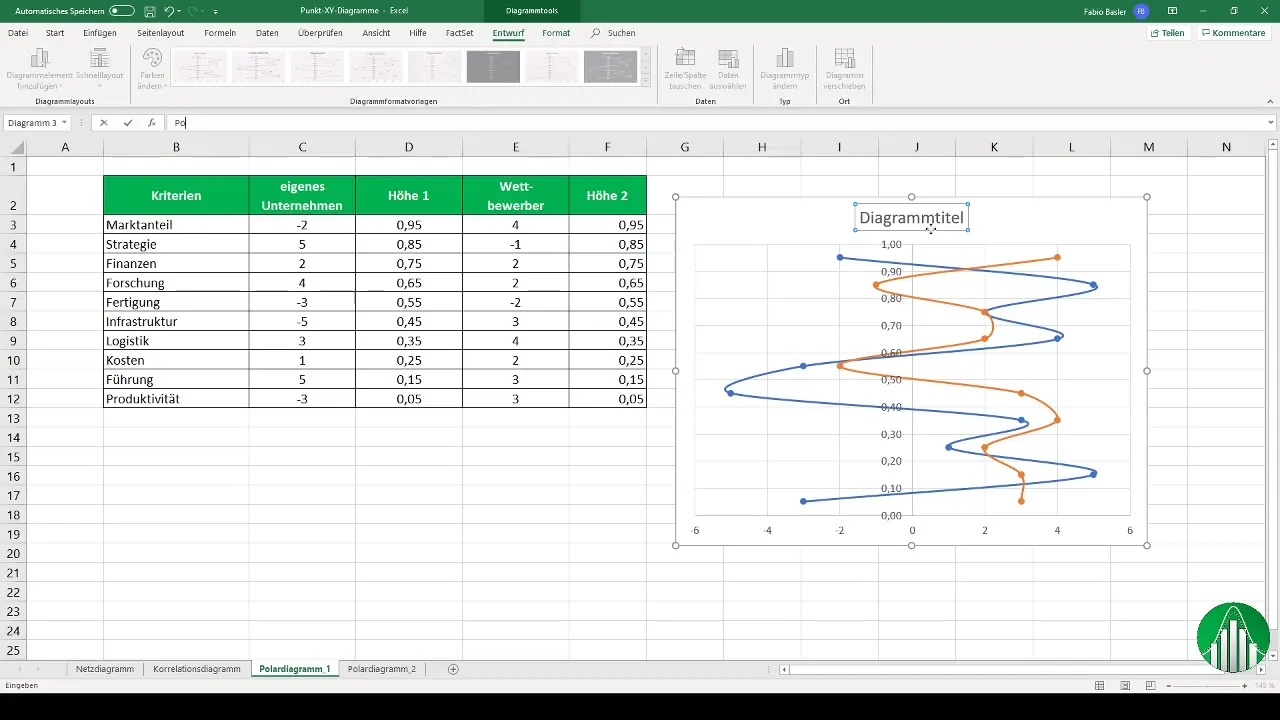
Um die vertikale Achse zu visualisieren, kannst du das Diagramm kopieren und in ein neues Arbeitsblatt einfügen, um die unterschiedlichen Merkmale klar darzustellen.
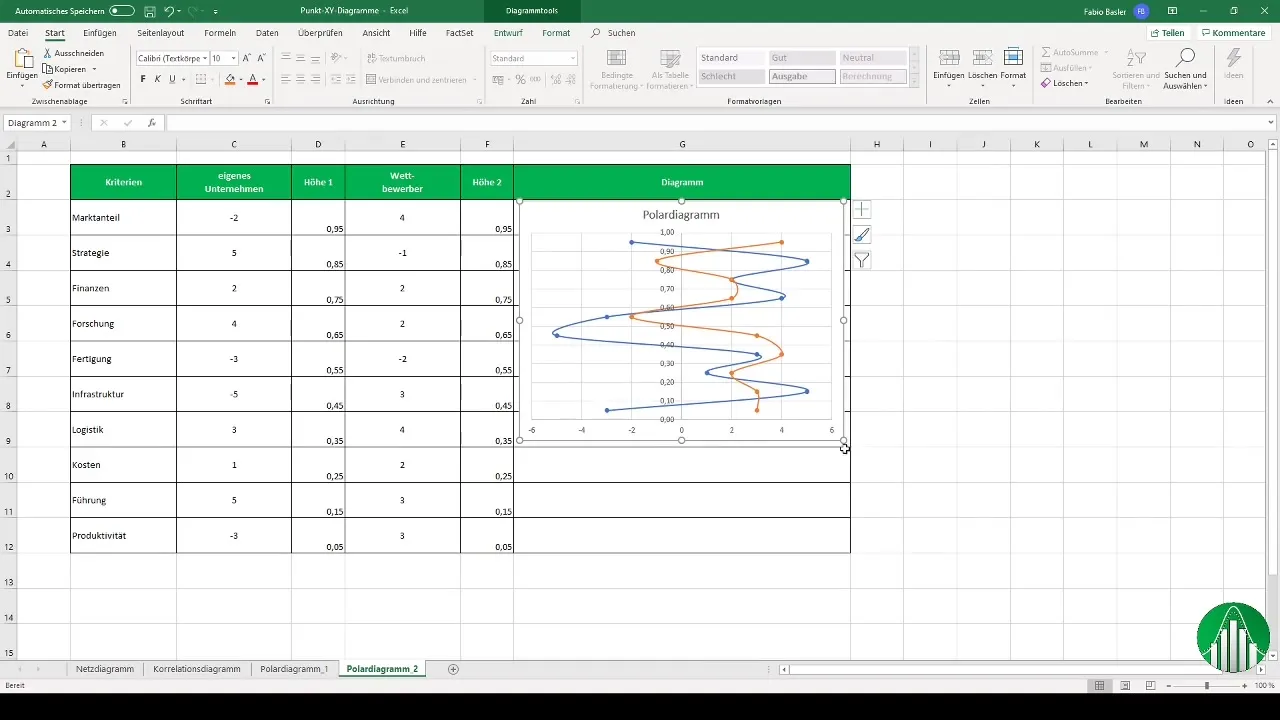
Mit diesen Schritt-für-Schritt-Anleitungen hast du nun die Möglichkeit, Punkt-XY-Diagramme und Netzdiagramme in Excel effizient zu nutzen.
Zusammenfassung
Mit dieser Anleitung hast du die Grundlagen der Erstellung von Punkt-XY-Diagrammen und Netzdiagrammen in Excel erlernt. Nutze diese Werkzeuge, um deine Daten effektiv zu visualisieren und zu analysieren.
Häufig gestellte Fragen
Wie erstelle ich ein Netzdiagramm in Excel?Du kannst ein Netzdiagramm erstellen, indem du deine Merkmale in einer Tabelle eingibst, die entsprechenden Daten auswählst und die Visualisierungsoption für das Netzdiagramm wählst.
Was ist der Unterschied zwischen Punkt-XY-Diagramm und Netzdiagramm?Punkt-XY-Diagramme zeigen die Beziehung zwischen zwei metrischen Variablen, während Netzdiagramme mehrere Merkmale relativ zu einem Mittelpunkt darstellen.
Kann ich die Farben in meinem Diagramm ändern?Ja, in Excel kannst du die Farben deiner Datenreihen anpassen, um eine bessere Unterscheidung zu erreichen.
Welches Diagramm eignet sich für Korrelationen?Das Punkt-XY-Diagramm eignet sich hervorragend, um Korrelationen zwischen zwei oder mehreren Wertgruppen zu visualisieren.
Wie kann ich die Legende in meinem Diagramm anpassen?Die Legende kann in den Diagrammeinstellungen angepasst werden, indem du die entsprechenden Datenreihen umbenennst.


